Nokia E7-00 Grey: Офис
Офис: Nokia E7-00 Grey
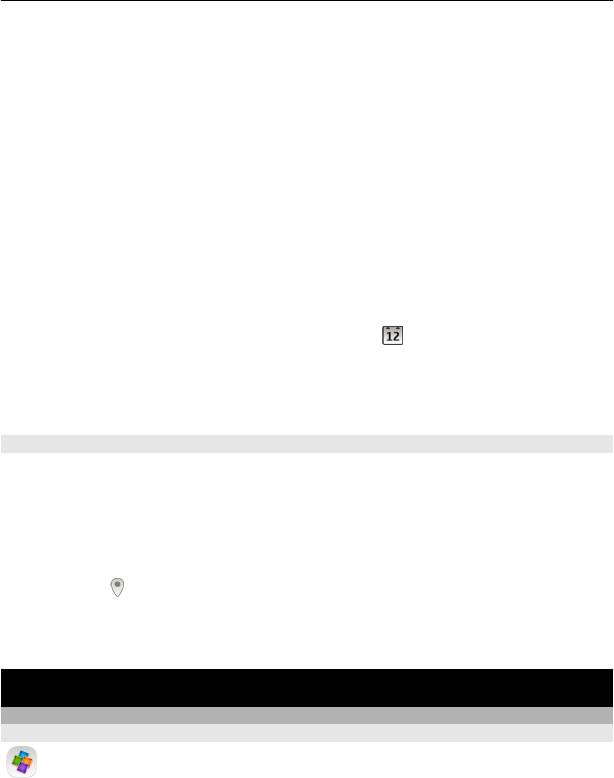
Офис 117
Создание нового календаря
1 Выберите Функции > Работа с календарями.
2 Выберите Функции > Создать календарь.
3 Введите имя и выберите цветовое кодирование календаря.
4 Настройте видимость календаря. Если календарь скрыт, записи и напоминания
календаря не отображаются на различных экранах приложения "Календарь"
или на главном экране.
5 Выберите Готово.
изменение настроек календаря
1 На экране Работа с
календарями выберите необходимый календарь.
2 Изменение имени, цвета и отображения.
3 Выберите Готово.
Добавление записи в определенный календарь
1 При добавлении записи в календарь выберите
, а затем выберите
календарь.
2 Выберите Готово.
Цветовое кодирование показывает, к какому календарю принадлежит запись.
Добавление местоположения к календарной записи.
У вас назначена встреча в совершенно незнакомом месте? Вы можете добавить
информацию о местоположении к своей календарной записи.
На главном экране выберите дату.
1 Выберите (Нажмите для создания записи) или если записи уже существуют,
нажмите на область под записью.
2 Выберите
Добавить местополож., а затем выберите местоположение в
приложении «Карты». Можно также вручную задать местоположение в
текстовом поле.
3 Выберите Готово.
Офис
Пакет Quickoffice
О пакете Quickoffice
Выберите Меню > Офис > Quickoffice.
В пакет Quickoffice входят следующие компоненты:
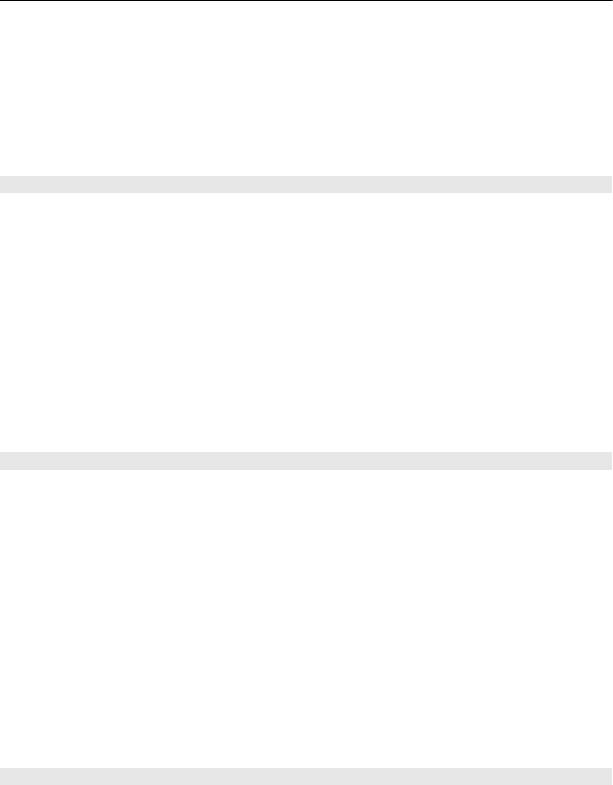
118 Офис
• Приложение Quickword для просмотра и изменения документов Microsoft Word
• Приложение Quicksheet для просмотра и изменения электронных таблиц
Microsoft Excel
• Приложение Quickpoint для просмотра и изменения презентаций Microsoft
PowerPoint
Поддерживаются не все форматы файлов или функции.
Чтение документов Microsoft Word, Microsoft Powerpoint и Microsoft Excel
Вы можете просматривать документы Microsoft Office, например документы Word,
электронные таблицы Excel или презентации PowerPoint.
Выберите Меню > Офис > Quickoffice.
Открытие файла
Выберите Обзор файлов, выберите память, в которой хранится файл, перейдите
в нужную папку и выберите файл.
Сортировка файлов
Выберите Функции > Сортировать по.
Поддерживаются не все форматы или функции.
Изменение документа
С помощью пакета Quickoffice можно редактировать документы Microsoft Word.
Выберите Меню > Офис > Quickoffice.
Создание нового документа
Выберите Нов. документ.
Вставка текста
Выберите пустую область и введите текст.
Изменение текста
Выберите абзац.
Форматирование текста
Чтобы изменить шрифт и свойства абзаца, выберите Функции > Формат.
Изменение книги
С помощью пакета Quickoffice можно редактировать книги Microsoft Excel.
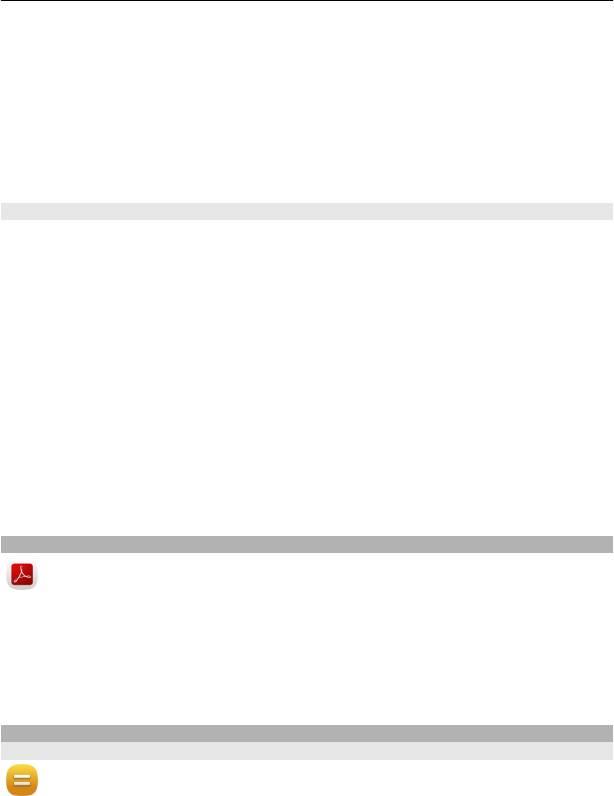
Офис 119
Выберите Меню > Офис > Quickoffice.
Создание нового документа
Выберите Нов. документ.
Изменение ячейки
Выберите ячейку и Функции > Изменить ячейку. Чтобы вставить функцию, в
окне редактирования выберите Функции > Вставить функцию.
Изменение презентации
С помощью пакета Quickoffice можно редактировать презентации Microsoft
PowerPoint.
Выберите Меню > Офис > Quickoffice.
Создание нового документа
Выберите Нов. документ.
Добавление слайда
Выберите Функции > Функции для слайдов > Вставить нов. слайд.
Вставка изображения, текстового поля, фигуры или другого элемента
Выберите Функции > Вставить.
Изменение текста
Выберите текстовое поле и Функции > Изменить текст. поле.
Просмотр документов в формате PDF
Программа Adobe Reader позволяет просматривать документы в формате PDF.
Выберите Меню > Офис > Adobe Reader.
Открытие файла
Выберите тип памяти, в которой хранится файл, перейдите в необходимую папку
и выберите файл.
Калькулятор
Выполнение вычислений
Выберите Меню > Офис > Кальк-тор.
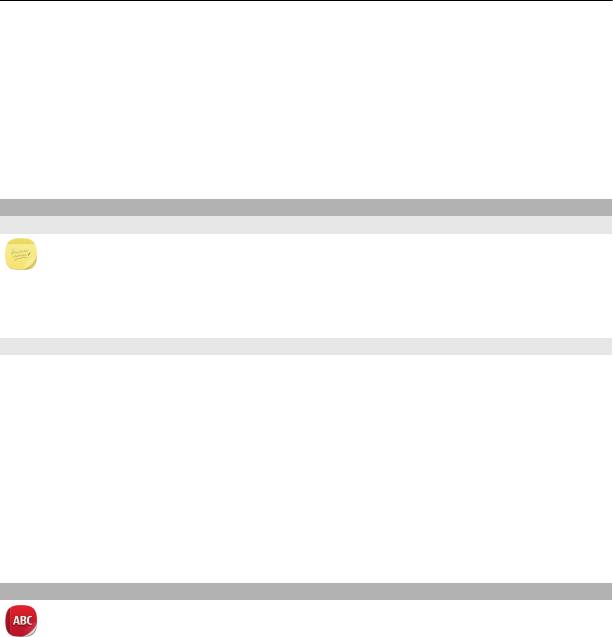
120 Офис
1 Введите первое число.
2 Выберите функцию, например сложение или вычитание.
3 Введите следующее число.
4 Выберите =.
Сохранение или вызов результата вычисления
Выберите Функции > Память > Сохранить или Вызвать.
Ввод заметок
О заметках
Выберите Меню > Офис > Заметки.
Можно создавать заметки, например памятки о встречах, а также сохранять
простые текстовые файлы (TXT) в приложении Заметки.
Составление списка покупок
Списки покупок на листе бумаги легко потерять. Вместо того, чтобы писать списки
покупок на бумаге, можно составить их с помощью приложения Заметки. При этом
список всегда будет с Вами! Можно также передать список, например, члену семьи.
Выберите Меню > Офис > Заметки.
1 Выберите Функции > Новая заметка.
2 Введите текст в поле
заметки.
Передача списка
Откройте заметку и выберите Функции > Передать, а также способ передачи.
Перевод слов с одного языка на другой
Вы можете переводить слова с одного языка на другой. Поддерживаются не
все языки.
Выберите Меню > Офис > Словарь.
1 Введите текст в поле поиска. Отображаются предлагаемые слова для
перевода.
2 Выберите слово в списке.
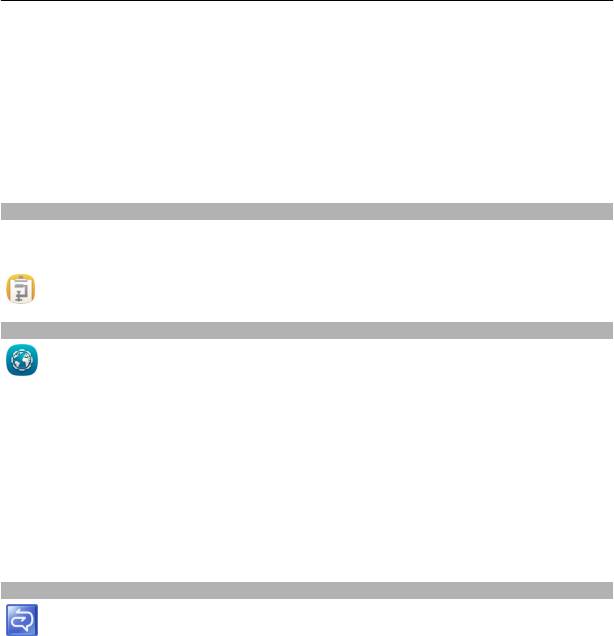
Офис
121
Изменение исходного или целевого языка
Выберите Функции > Языки > Исходный или Целевой.
Загрузка дополнительных языков из Интернета
Выберите Функции > Языки > Загрузить языки.
Английский язык установлен предварительно, можно добавить два
дополнительных языка.
Открытие или создание файлов ZIP
Можно открывать и извлекать файлы из ZIP-архивов. Можно также создавать
новые файлы в формате ZIP для сжатия и хранения данных.
Выберите Меню > Офис > Zip.
Доступ к корпоративной сети
Устройство можно использовать для подключения к корпоративной сети.
Выберите Меню > Офис > Интрасеть.
1 Выберите Функции > Параметры. Соответствующие настройки можно
получить у системного администратора. Необходимо также определить точку
доступа к VPN
2 Выберите Функции > Подключить.
Совет. При наличии нескольких назначений корпоративной сети (например
внешних сетей партнеров), определенных в настройках подключения, выберите
Подключение вручную для просмотра
необходимой корпоративной сети.
Чат с коллегами
Можно общаться и обмениваться информацией с коллегами в офисе и по
всему миру.
1 Выберите Меню > Офис и Communicator.
2 Определение настроек.
Некоторые услуги могут быть доступны не во всех странах и могут предоставляться
не на всех языках. Предоставление услуг зависит от сети. Дополнительную
информацию можно получить у поставщика услуг сотовой сети.
Оглавление
- Содержание
- Техника безопасности
- Начало работы
- Установка Nokia Ovi Suite на компьютере
- Основное использование
- Индивидуальный стиль и служба «Магазин Ovi»
- Телефон
- Контакты
- Сообщения
- Почта
- Интернет
- Социальные сети
- Камера
- Изображения и видеоклипы
- Видеоклипы и ТВ
- Музыка и звук
- Карты
- Управление временем
- Офис
- Связь
- Управление устройством
- Поиск дополнительной информации
- Защита окружающей среды
- Информация о продукте и сведения о безопасности
- Информация об авторских правах и другие уведомления
- Алфавитный указатель






